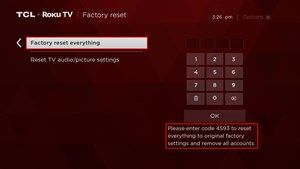عندما يتحدث المرء عن إلغاء تثبيت Roku من جهاز تلفزيون ذكي ، هناك بعض الأشياء التي تتبادر إلى الذهن. قد ترغب في إلغاء تثبيت نظام التشغيل ، وإزالة قناتين ، ومسح ذاكرة التخزين المؤقت ، وما إلى ذلك.

نظرًا للطريقة التي تعمل بها أجهزة Roku ، فإن كسر الحماية ليس خيارًا. ولكن هناك بعض التغييرات التي يمكنك إجراؤها ، حتى بدون وصول المطور.
لماذا لا يمكنك كسر حماية جهاز Roku
يختلف نظام تشغيل Roku اختلافًا كبيرًا عما تتميز به معظم مشغلات البث الأخرى. على عكس أنظمة التشغيل التي تعمل بنظام Android ، فإن نظام التشغيل Roku هو نظام تشغيل Linux معدل يعمل كنظام مغلق خاص به. يمكن للمطورين فقط الوصول إليه وإجراء التعديلات.
chromecast kodi من الكمبيوتر إلى التلفزيون

لكن ما هي دلالات ذلك؟ بعبارات بسيطة ، هذا يعني أن هناك الكثير لن تتمكن من القيام به على جهاز Roku. على سبيل المثال ، لن تتمكن من تثبيت متصفح الإنترنت. لا يمكنك تعديل التطبيقات والوظائف المثبتة مسبقًا.
ومع ذلك ، فإن الأمور ليست سيئة للغاية مع أجهزة Roku ، لعدد من الأسباب. بينما قد تضطر إلى كسر حماية مشغل دفق Android أو نظام التشغيل من أجل استخدام انعكاس الشاشة والبث والعديد من الميزات الأخرى ، يتيح لك Roku بالفعل القيام بهذه الأشياء.
لذلك ، فإن معظم الأسباب التي قد تدفع المستخدمين إلى الرغبة في كسر حماية هواتفهم أو أجهزة التلفزيون أو أجهزة البث ، غير صالحة عندما يتعلق الأمر بـ Roku. وحتى مع ذلك ، هناك الكثير من خيارات التخصيص المثيرة للاهتمام التي يمكنك اللعب بها ، بما في ذلك إيقاف تشغيل Roku على تلفزيون ذكي Roku.
قم بتعطيل Roku على Roku TV
إذا كنت تستخدم تلفزيونًا ذكيًا Roku ، فمن الواضح أنه لا يمكنك كسر الحماية ، وإزالة نظام التشغيل Roku ، ثم القيام بما يحلو لك به. ولكن ، لنفترض أنه يمكنك تعطيل ميزات Roku الخاصة بك واستخدام التلفزيون كجهاز تلفزيون عادي بدون ميزات ذكية. هل ستفعلها؟
لماذا يقفز المؤشر
تسمح لك تلفزيونات TCL بالقيام بذلك. إليك كيفية تعطيل Roku على TCL Roku TV:
اعدادات المصنع
ستحتاج إلى إجراء راحة في المصنع على تلفزيون TCL Roku إذا سبق لك تنشيط وظيفة Roku وتهيئتها.
- انتقل إلى الشاشة الرئيسية أو الشاشة الرئيسية بالضغط على زر الصفحة الرئيسية بجهاز التحكم عن بُعد.
- اذهب إلى النظام.
- حدد إعدادات النظام المتقدمة.
- حدد إعادة ضبط المصنع.
- حدد خيار إعادة ضبط المصنع لكل شيء.
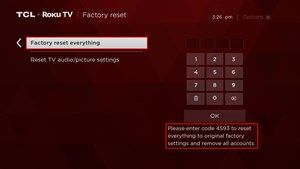
- أدخل الرمز المعروض على الشاشة للإنهاء.
تعطيل ميزات Roku أثناء الإعداد الأولي للتلفاز الذكي
ستحتاج إلى جهاز التحكم عن بُعد للتنقل في القائمة.
- اضغط على زر السهم الأيمن.
- من شاشة هيا نبدأ ، حدد لغتك.
- حدد خيار الإعداد للاستخدام المنزلي.
- من القائمة الجديدة ، حدد الاتصال بالإنترنت لاحقًا.
- قم بتمييز القيام بذلك لاحقًا واضغط على زر موافق على جهاز التحكم عن بُعد.
- قم بتوصيل الأجهزة الأخرى التي قد ترغب في استخدامها.
- إذا لم يكن كذلك ، فحدد الخيار كل شيء متصل وقيد التشغيل.
بعد هذه الخطوة الأخيرة ، يجب إعادة توجيهك إلى شاشتك الرئيسية. ستلاحظ أن Roku لن يكون متاحًا بعد الآن. لا يزال من الممكن تشغيل الميزات في وقت لاحق.
تخصيص قائمة تشغيل القناة
حتى إذا لم تتمكن من إلغاء تثبيت Roku تمامًا ، وحتى إذا لم تتمكن من تعطيل ميزاته على بعض أجهزة تلفزيون Roku ، فلا يزال بإمكانك إزالة القنوات الفردية إما لتخصيص تجربتك أو لتنظيف النظام.
- اضغط على زر الصفحة الرئيسية بجهاز التحكم عن بُعد للوصول إلى الشاشة الرئيسية.
- قم بتمييز القناة.
- اضغط على زر Star الموجود بجهاز التحكم عن بُعد.
- من شاشة الخيارات الجديدة ، حدد خيار إزالة القناة.
هناك أيضًا لإزالة قنوات البث:
- اضغط على زر الصفحة الرئيسية للذهاب إلى الشاشة الرئيسية.
- حدد Streaming Channels مع السهم الأيمن.
- من شاشة Channel Store ، حدد أي قناة تريدها.
- اضغط على زر موافق على جهاز التحكم عن بعد.
- حدد وأكد خيار إزالة القناة.
هل تستحق أجهزة تلفزيون Roku الذكية كل هذا العناء؟
بالنظر إلى ما تعرفه الآن ، هل تعتقد أن أجهزة تلفزيون Roku الذكية تستحق الاستخدام أكثر من توصيل مشغل Roku عادي بجهاز تلفزيون ذكي؟ لن تتمكن من الاستمتاع بالعديد من الميزات التي توفرها بعض أجهزة التلفزيون الذكية التي تعمل بنظام Android ، مثل تصفح الإنترنت المجاني ، وإضافة مجموعة كبيرة من تطبيقات الجهات الخارجية ، وما إلى ذلك.
يتجمد الكمبيوتر كل بضع ثوانٍ windows 10
هل تشعر بخيبة أمل لأن نظام التشغيل Roku محصن ضد كسر الحماية أو هل تعتقد أن هذه ميزة أمان ممتازة؟ اترك لنا أفكارك في قسم التعليقات أدناه.